SAMSUNG Galaxy A20e
Enregistrer une empreinte digitale
14 étapes
Intermédiaire

Enregistrer une empreinte digitale
14 étapes
Intermédiaire
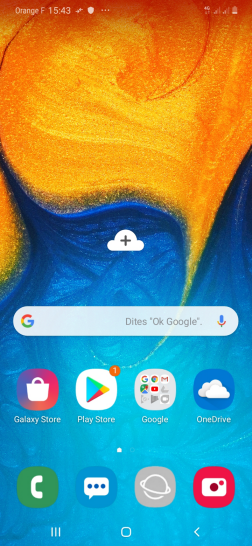
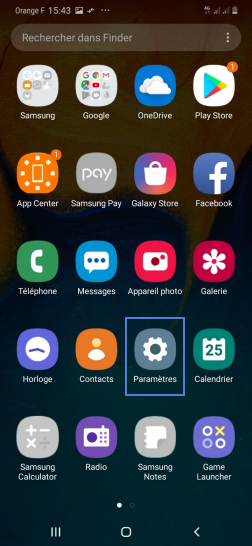
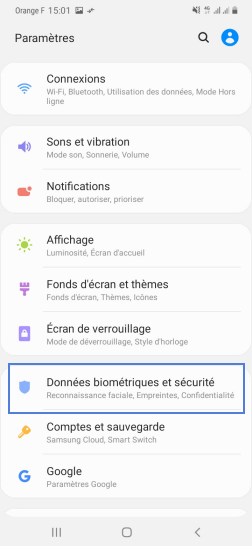
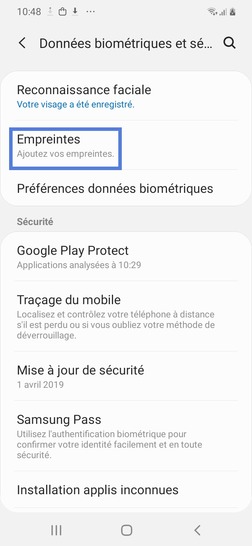
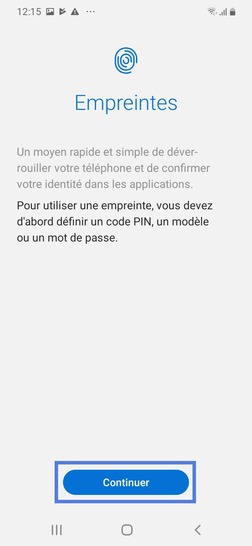
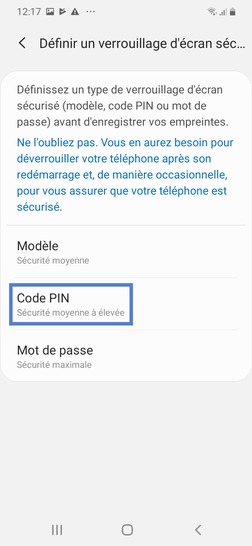
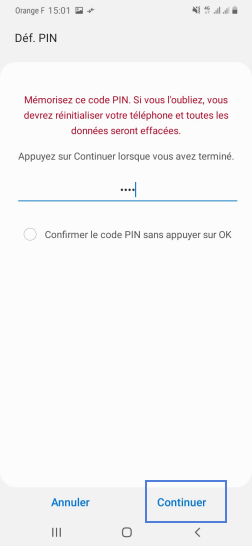
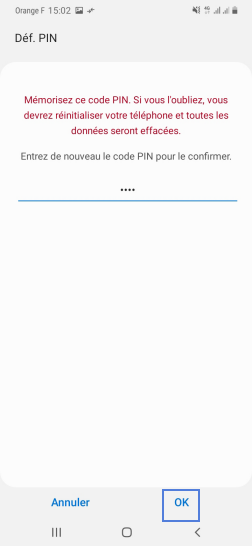
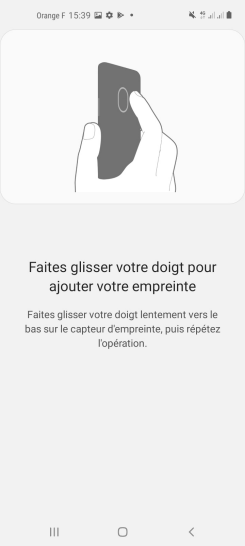
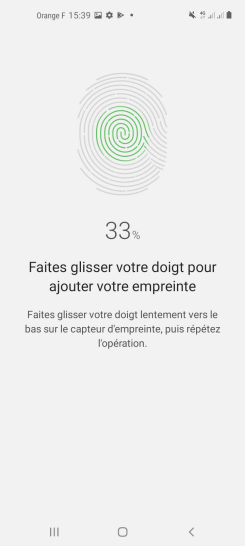
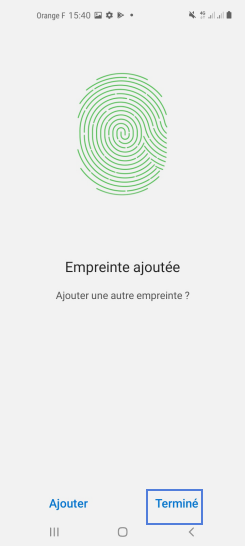
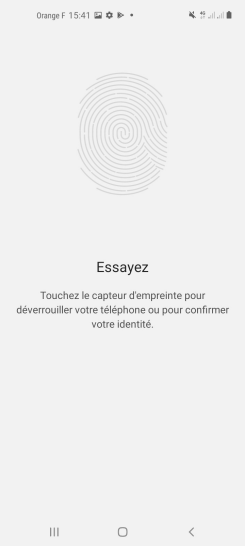
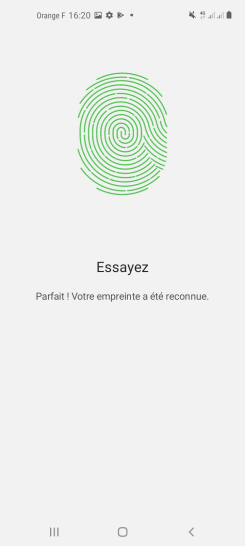
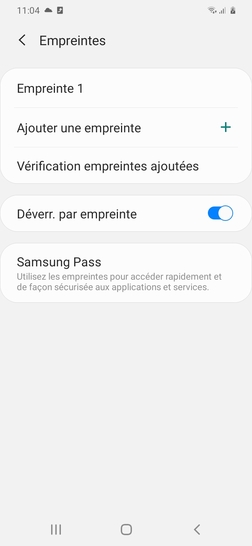
-
Balayez l'écran vers le haut pour accéder aux applications.
-
Sélectionnez Paramètres.
-
Choisissez Données biométriques et sécurité.
-
Allez sur Empreintes.Il vous faudra saisir le code de déverrouillage secondaire que vous avez initialiser à l'activation du service.
-
- Configurez les empreintes.
- Pressez Continuer.
-
- Choisissez un mode de déverrouillage sécurisé secondaire.
- Dans le cadre de notre démonstration, sélectionnez Modèle.
-
- Déterminez le code PIN.
- Validez-le avec Continuer.
-
- Confirmez le code PIN.
- Cliquez sur Continuer.
-
Positionnez votre doigt sur le lecteur d'empreinte situé à l'arrière du mobile pour commencer l'enregistrement.
-
Suivez les instructions pour enregistrer l'empreinte.
-
Cliquez sur Terminé pour enregistrer l'empreinte
-
Essayez votre empreinte.
-
Votre empreinte digitale est reconnue.
-
Le déverrouillage par empreinte digitale est activé
Bravo ! Vous avez terminé ce tutoriel.
Découvrez nos autres tutoriels